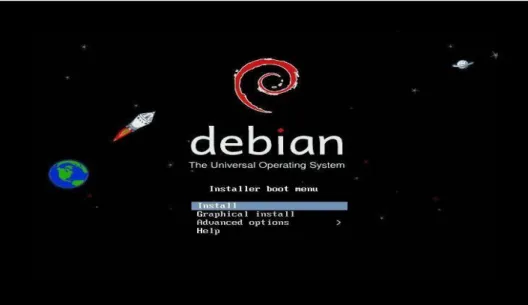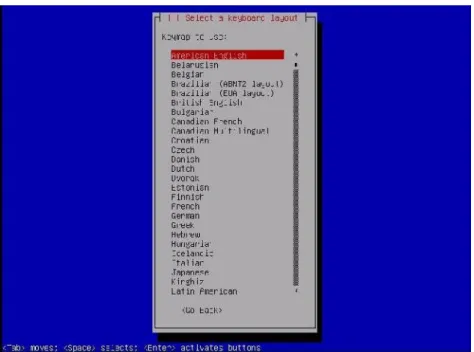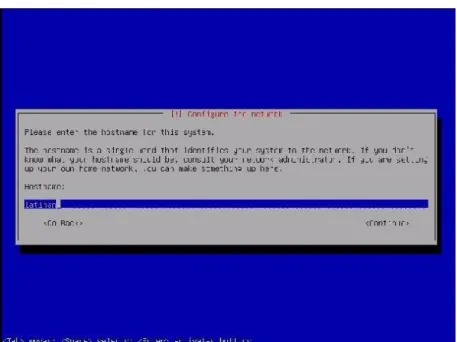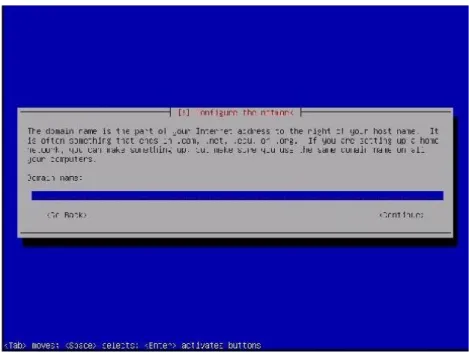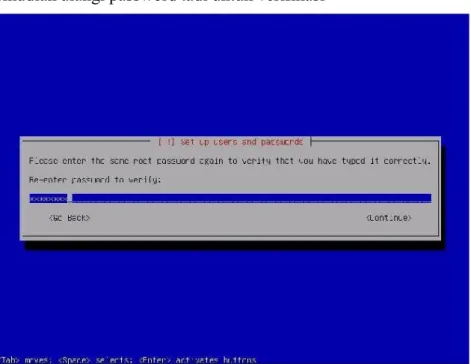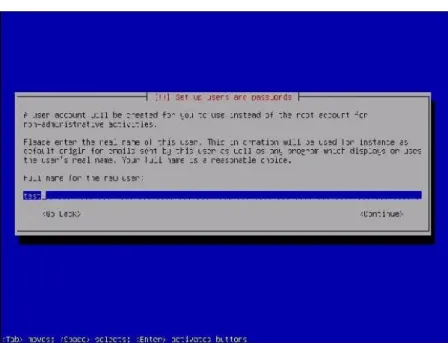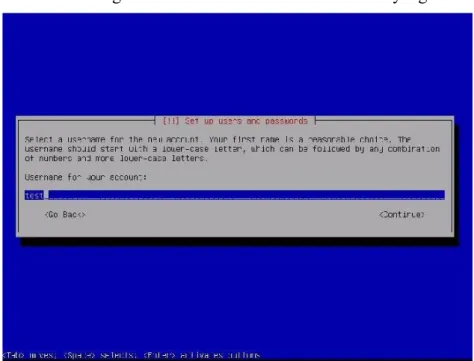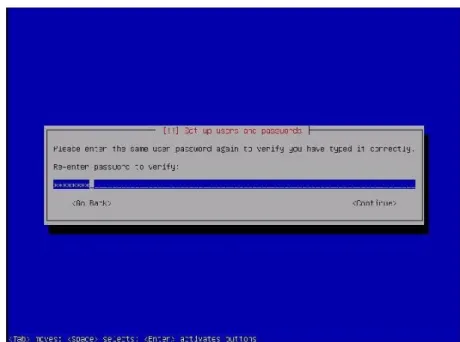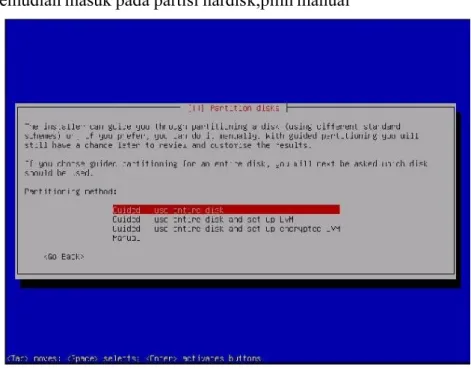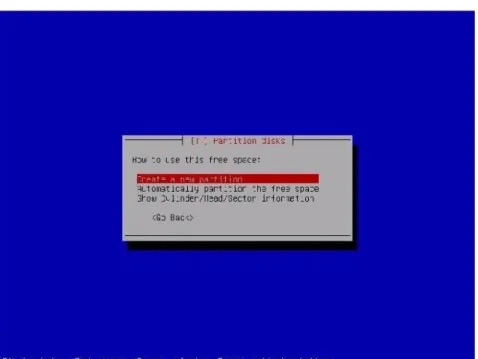Membangun Server berbasis Linux Debian pada Jaringan LAN dengan Virtual BoX
DIGUNAKAN UNTUK MATAKULIAH JARINGAN KOMPUTER 1
Oleh: Danang, S.Kom., M.T
Membangun Server berbasis Linux Debian pada Jaringan LAN dengan Virtual BoX
Penulis:
Danang, S.Kom.,M.T
ISBN : 978-623-6141-18-2 (PDF) Editor:
Indra Ava Dianta, S.Kom., M.T
Penyunting :
Zaenal Mustofa, S.Kom.,M. Kom
Desain Sampul dan Tata Letak : Hendri Rasminto, S.Kom.,M.Si
Penerbit :
Yayasan Prima Agus Teknik
Redaksi: Jln Majapahit No 605 Semarang Tlpn. (024) 6723456
Fax . 024-6710144
Email: [email protected]
Distributor Tunggal:
UNIVERSITAS STEKOM Jln Majapahit No 605 Semarang Tlpn. (024) 6723456
Fax . 024-6710144 Email: [email protected]
Hak Cipta dilindungi Undang undang
Dilarang memperbanyak karya Tulis ini dalam bentuk dan dengan cara apapun tanpa ijin tertulis dan penerbit.
KATA PENGANTAR
Jaringan komputer (jaringan) adalah jaringan telekomunikasi yang memungkinkan antar komputer untuk saling berkomunikasi dengan bertukar data. Tujuan dari jaringan komputer adalah agar dapat mencapai tujuannya, setiap bagian dari jaringan komputer dapat meminta dan memberikan layanan (service)
Buku ini kami susun dan untuk dipersembahkan bagi mahasiswa – mahasiswa Universitas STEKOM agar dengan mudah dan sesingkat memahami jaringan Komputer menggunakan system Linux.
Perkembangan versi baru yang demikian cepat menunjukkan bahwa versi 2.2 merupakan sebuah milestone yang penting. Meskipun tidak mudah, tapi mengupgrade kernel menguntungkan karena banyak penambahan baru- penambahan baru. Apalagi dengan kernel 2.2 yang menambahkan beberapa fungsi-fungsi baru seperti : pada Prosesor mendukung prosesor non-Intel, multi prosesor lebih efektif dan Power Management bahkan mendukung platform 64-bit. Linux juga system operasi yang user friedly dengan pesatnya telah berkembang OS Linux yang mempunyai Tampilan GUI (Grapic User Interface) Desktop manager standar untuk tampilan grafis Linux Xfree86 disebut Fvwm cukup rumit dioperasikan. Sebaliknya KDE (K Desktop Environment) versi 1.1.1 lebih menyerupai Windows 98.
Fungsi drag and drop, request HTTP dan FTP dalam jendela dimungkinkan. Selain itu aplikasi untuk KDE sudah banyak tersedia dan akan terus bertambah
Harapan penyusun, buku ini bisa bermanfaat dan bisa digunakan oleh mahasiswa dan pembaca pada umumnya dan jangan segan – segan untuk mencoba dan mencoba karena dari situlah akan kita dapatkan suatu jawaban yang kita butuhkan.
Penulis
Cover ... i
Halaman Judul ... ii
Kata Pengantar ... ii
BAB I INSTALASI LINUX ... 1
A. Sejarah Linux ... 1
B. Sejarah Debian Lenny ... 3
C. Kelebihan dan Kekurangan Debian ... 4
D. Langkah Langkah Instalasi Debian ... 4
E. Evaluasi ... 21
F. Referensi ... 21
BAB II SETTING IP LINUX ... 22
A. Konfigurasi Ip Adreess ... 22
B. Kelas IP ... 23
C. Langkah Langkah Setting IP ... 23
D. Setting Miror IP ... 27
E. Evaluasi ... 30
F. Referensi ... 30
BAB III HOSTNAME & REMOT AKSES ... 31
A. Hostname ... 31
B. Remot Akses ... 33
C. Pengujian ... 33
D. Referensi ... 36
BAB IV DATABASE & WEB SERVER ... 37
A. Database ... 37
B. Webserver ... 40
C. Pengujian ... 44
D. Referensi ... 46
BAB V SUB DOMAIN ... 47
A. Penambahan Sub Domain ... 47
B. Penembahan Virtual Host ... 47
C. Membuat Halaman Website ... 48
D. Referensi ... 49
BAB VI FTP SERVER ... 50
A. Instalasi Ftp Server ... 50
B. Konfigurasi ... 51
C. Pengujian ... 51
D. Referensi ... 53
BAB VII MAIL SERVER ... 54
A. Instalasi Mail Server ... 54
B. Konfigurasi ... 56
C. Pengujian ... 57
BAB VIII WEB MAIL ... 60
A. Squirrelmail ... 60
B. Round Cube Mail ... 62
C. Pengujian ... 63
BAB IX DHCP SERVER ... 67
A. Instalasi DHCP Server ... 67
B. Konfigurasi ... 67
C. Pengujian ... 68
BAB X ROUTER GATWAY ... 72
A. Konfigurasi Ip Address ... 72
B. Konfigurasi Forward ... 73
C. Konfigurasi IP Tables ... 73
BAB XI PROXI SERVER DAN NTP SERVER ... 74
A. Instalasi Proxi Server ... 74
B. Konfigurasi Proxi Server ... 74
C. Pengujian Proxi Server ... 76
D. Instalasi NTP Server ... 78
E. Konfigurasi NTP Server ... 79
F. Pengujian NTP Server ... 79
BAB XII SAMBA SERVER ... 81
A. Instalasi Samba Server ... 81
B. Konfigurasi ... 82
C. Pengujian ... 84
BAB XII SAMBA CLIENT ... 85
A. Instalasi Samba Server ... 85
B. Mounting File Shering ... 85
C. UnMounting File Shering ... 86
BAB XIV VPN SERVER ... 88
A. Instalasi Vpn Server ... 88
B. Konfigurasi ... 88
C. Pengujian ... 91
BAB XV WEBMIN ... 92
A. Instalasi Webmin ... 92
B. Pengujian ... 93
C. Evaluasi ... 102
D. Referensi ... 103
1 A. Sejarah Linux
Pada tahun 1991 seorang hacker handal berkebangsaan Finlandia yang bernama Linus Benedict Torvalds mengembangkan sebuah sistem UNIX yang bisa diimplementasikan di komputer setingkat PC yang dikenal dengan nama Linux dengan tujuan memasyarakatkan UNIX. Linux adalah open source OS berlesensi GPL (GNUGeneralPublic Lisence) yang mana pendistribusian dan pengembangannya bisa dilakukan secara bebas dengan mengikutkan kode program asal sebagai turunannya. Dalam kondisi sulit seperti sekarang ini, maka OS seperti Linux, FreeBSD, dll. Merupakan suatu alternatif yang tepat untuk digunakan. Ia menyediakan sistem operasi secara cuma-cuma melalui Internet dan ia tak mengira akan menimbulkan
"keributan". Dulu pemakai masih membutuhkan sebuah sistem operasi lainnya (Minix) untuk dapat menggunakan Linux.
Di level perusahaan, penggunaan Linux sebagai firewall atau web server meningkat secara drastis. Salah satu alasannya adalah tingkat kestabilannya yang sangat baik. Server Linux biasanya dapat difungsikan ratusan hari tanpa booting atau uptime. Bila dihentikan, biasanya karena adanya pemasangan komponen hardware baru atau mengupdate kernel. Oleh karenanya Linux sangat cocok sebagai sistem operasi untukserver. Selain itu juga sangat murah. Selain murah, distribusi Linux juga dapat digunakan pada beberapa server sekaligus tanpa melanggar aturan lisensi. Kecuali program database komersial, program server untuk Linux juga tersedia gratis. Contoh : Samba untuk file server, Apache untuk web- server, dst. Tidak ada pembatasan jumlah pengguna (client) oleh lisensi, baik pada Linux maupun program server. Persyaratan tekhnis dapat diatasi dengan penggunaan hardware yang lebih baik. Kernel Linux sendiri dapat mengenali banyak komponen hardware secara otomatis, sehingga pemakai tidak mutalk memerlukan pengetahuan mengenai alamat I/O atau Interrupts untuk instalasi. Dimulai munculnya versi kernel 2.2 yang ditunggu-tunggu, dan kemudian 2.2.0 lalu 3 hari kemudian diikuti versi 2.2.1 sebagai bug fix.
Uraian :
Mata kuliah ini memberikan pengetahuan kepada mahasiswa mengenai Sejarah OS Linux, macam macam Linux, kelebihan dan kekurangan Linux Debian.
Sasaran :
Mahasiswa mampu memahami OS Linux Debian dan proses Instalasi OS Debian
2 Tidak lama kemudian versi berikutnya, yaitu 2.2.2 sudah beredar dan kini telah mencapai versi 2.2.10 (stable version).
Perkembangan versi baru yang demikian cepat menunjukkan bahwa versi 2.2 merupakan sebuah milestone yang penting. Meskipun tidak mudah, tapi mengupgrade kernel menguntungkan karena banyak penambahan baru-penambahan baru. Apalagi dengan kernel 2.2 yang menambahkan beberapa fungsi-fungsi baru seperti : pada Prosesor mendukung prosesor non-Intel, multi prosesor lebih efektif dan Power Management bahkan mendukung platform 64-bit.
Linux juga system operasi yang user friedly dengan pesatnya telah berkembang OS Linux yang mempunyai Tampilan GUI (Grapic User Interface) Desktop manager standar untuk tampilan grafis Linux Xfree86 disebut Fvwm cukup rumit dioperasikan. Sebaliknya KDE (K Desktop Environment) versi 1.1.1 lebih menyerupai Windows 98. Fungsi drag and drop, request HTTP dan FTP dalam jendela dimungkinkan. Selain itu aplikasi untuk KDE sudah banyak tersedia dan akan terus bertambah
B. Sejarah Debian Lenny
Debian adalah sistem operasi berbasis kernel Linux. Debian termasuk salah satu sistem operasi Linux yang bebas untuk dipergunakan dengan menggunakan lisensi GNU. Debian adalah ‘kernel independen’, yaitu sistem operasi Debian dikembangkan murni tanpa mendasarkan pada sistem operasi yang telah ada. Debian pertama kali diperkenalkan oleh Ian Murdoch, seorang mahasiswa dari Universitas Purdue, Amerika Serikat, pada tanggal 16 Agustus 1993, Nama Debian berasal dari kombinasi nama mantan- kekasihnya Debra dan namanya Ian.
Proyek Debian tumbuh lambat pada awalnya dan merilis versi 0.9x di tahun 1994 dan 1995. Pengalihan arsitektur ke selain i386 dimulai ditahun 1995. Versi 1.x dimulai tahun 1996. ditahun 1996, Bruce Perens menggantikan Ian Murdoch sebagai Pemimpin Proyek. Dalam tahun yang sama pengembang debian Ean Schuessler, berinisiatif untuk membentuk Debian Social Contract dan Debian Free Software Guidelines, memberikan standar dasar komitmen untuk pengembangan distribusi debian. Dia juga membentuk organisasi “Software in Public Interest” untuk menaungi debian secara legal dan hukum.
C. Kelebihan dan kekurangan Debian
Debian hadir dengan membawa beberapa kelebihan dan kelemahan, yaitu sebagai berikut:
3 1. Kelebihan Debian
Beberapa kelebihan dari system operasi debian antara lain sebagai berikut:
- Free Software, artinya dapat mengambil/ menyalin source program Linux tanpa dikenai biaya dan dapat memperbanyak, memodifikasi serta menyebarluaskan secara bebas
- Open Source, artinya semua listing program dari source code sistem operasi tersebut dapat dilihat dandimodifikasi tanpa adanya larangan dari siapapun
- Kestabilan program yang telah teruji, sistem tidak mudah mengalami hang, walaupun telah menjalankan program secara terus menerus dalam kurun waktu yang relatif lama yaitu lebih dari satu bulan, dengan tanpa harus melakukan restart.
- Debian Linux merupakan sistem operasi cross platform yang dapat dijalankan pada hampir semua jenis/tipe komputer yang ada saat ini.
- Mudah dipelihara, sangat stabil, jarang down kecuali, kerusakan perangkat keras update kernel, mati listrik
Dapat dijabarkan disini untuk kebutuhan spesifikasi perangkat kerasnya, Debian Linux mendukung hampir semua jenis/ tipe komputer, yaitu mulai generasi processor sekelas intel 80386, 80486, sampai Pentium dengan berbagai klasnya. Sedangkan kapasitas hardisk yang dibutuhkan untuk menginstalasi Debian Linux pada server minimal 1,6 GB dan untuk client atau workstation membutuhkan space minimal 600MB.
Untuk mendukung paparan tersebut, pada September 2005 yang lalu telah dilakukan percobaan penerapan instalasiserver pada komputer
desktop dengan spesifikasi:
• Processor : Intel Pentium 4.3.06 Ghz
• Memori : DDR 256 PC 3200
• Hardisk : Seagate 80 GB
• Graphics : Intel On board
• OS : Debian 3.1. Sarge
• Webserver : Apache 2.1
• DBMS : PostgreSQL 8.1
• Lainnya : PHP 4.3, PostgreSQL management tool 2. Kelemahan Debian
Terlepas dari beberapa kelebihannya yaitu seperti yang disebutkan
4 diatas, system operasi debian memiliki beberapa kelemahan, yaitu sebagai berikut :
- Yang jadi kelemahan debian bagi user adalah versi software yang dipakai, biasanya versi yang dipakai debian lebih tua dari yang sudah rilis saat itu.
- Sangat sulit memasukkan software versi terbaru kedalam distronya, sebelum benar benar teruji dari sisi keamanannya ataupun kestabilannya.
- Sulit dikonfigurasi pada saat install pertama kali - Perlu repositori besar (40-60 GB )
- Perioda rilis yang konservatif 3. Kesimpulan
Debian adalah sistem operasi (SO) bebas untuk komputer. Sebuah sistem operasi adalah kumpulan program-program dasar dan utilitas yang membuat komputer Anda berjalan.
D. LANGKAH-LANGKAH INSTAASI LINUX DEBIAN 1. Rubah Booting Pertama ke CD-ROM
2. Masukkan CD Debian Squeeze
3. Setelah muncul seperti dibawah ini pilih install
Gambar 1.1 Tampilan Awal Instalasi Debian
5 4. Kemudian pilih bahasa yang digunakan dengan English
Gambar 1.2 Tampilan Pilihan Bahasa 5. Pilih your location “ United States
Gambar 1.3 Tampilan pilihan location United States
6 5. Pilih Contry dengan Indonesia
Gambar 1.4 Tampilan pilihan Country “Indonesia”
6. Pilih Country base dengan United States
Gambar 1.5 Tampilan Country base dengan United States
7 7. Pilih keymap dengan American English
Gambar 1.6 Tampilan keymap dengan American English
8. Kemudian isi Hostname untuk linux anda diisi bebas ” Sesuaikan dengan Namanya ”
Gambar 1.7 Tampilan Hostname untuk linux
8 9. Kemudian isikan domain name yang sudah ada, jika ingin diabaikan langsung pilih continue “Isikan Nama.local” contoh : danang.local
Gambar 1.8 Tampilan Domain Name 10. Kemudian isi password root linux anda default: stekom
Gambar 1.9 Tampilan password root linux
9 11. Kemudian ulangi password tadi untuk verifikasi
Gambar 1.10 Tampilan ulangi password
12. Kemudian ada permintaan membuat user baru , isi dengan nama lengkap untuk user anda
Gambar 1.11 Tampilan membuat user baru
10 13. Kemudian isi dengan username untuk user account anda yang baru
Gambar 1.12 Tampilan untuk user account anda 14. Kemudian masukkan password untuk user anda
Gambar 1.13 Tampilan masukkan password
11 15. Masukkan password user anda sekali lagi untuk verifikasi
Gambar 1.14 Tampilan Ulangi password user 16. Kemudian Pilih timezonenya. Pilih dengan jakarta
Gambar 1.15 Tampilan Pilih timezonenya
12 17. Kemudian masuk pada partisi hardisk,pilih manual
Gambar 1.16 Tampilan Awal partisi hardisk 18. Akan muncul tampil seperti dibawah ini
Gambar 1.17 Tampilan partisi Linux manual
13 19. Kemudian Pilih Create New Partition
Gambar 1.18 Tampilan Create New Partition 20. Kemudian masukkan ukuran partisi untuk root missal 1 GB
Gambar 1.19 Tampilan Awal ukuran partisi
14 21. Kemudian pilih tipe partisinya,untuk root pilih primary
Gambar 1.20 Tampilan pilih tipe partisinya 22.Kemudian pilih location for new partition missal pilih begining
Gambar 1.21 Tampilan Awal pilih location
15 23. Kemudian pilih done setting up the partition
Gambar 1.22 Tampilan pilih done setting up the partition
24.Kemudian Ulangi Langkah – Langkah Tersebut untuk Partisi /var Misal 2 GB dan partisi /usr misal 2 GB.
25. Kemudian Buat partisi baru untuk /home misal sebesar 2 GB
Gambar 1.23 Tampilan Awal partition
16 26. Kemudian Pilih Partisi dengan tipe logical
Gambar 1.24 Tampilan Awal Pilih Partisi dengan tipe logical 27.Kemudian Pilih bagining untuk lokasinya
Gambar 1.25 Tampilan Pilih bagining
17 28. Kemudian Pilih Done setting this partition
Gambar 1.26 Tampilan Pilih Done setting this partition
29. Kemudian ulangi langkah – langkah tersebut dengan menggunakan sisa partisi yang ada untuk membuat swap area dengan memilih use as Swap Area sebelem Done setting this partition
Gambar 1.27 Tampilan Awal Partition
18 30. Pilih Finish the partition dan write change the disk
Gambar 1.28 Tampilan partition dan write change the disk 31. Kemudian akan ada pertanyaan write change the disk? Pilih yes
Gambar 1.29 Tampilan Awal pertanyaan write change the disk
19 32.Tunggu Sebentar. Kemudian akan muncul pertanyaan “ Scan Another CD
or DVD?”Jika kita hanya menggunakan 1 cd atau dvd pilih no
Gambar 1.30 Tampilan menggunakan 1 cd atau dvd
33. Kemudian akan muncul pertanyaan “Participate in the packages usage surve y?”Jika tidak ingin mengikuti survey terhadap paket yang digunakan yang akan dimasukkan di CD pertama pilih no
Gambar 1.31 Tampilan Participate in the packages usage
20 34. Kemudian akan Muncul Software Selection to install
Jika akan menginstall minimal hapus semua tanda bintang yang ada,jika ingin menggunakan beberapa software server yang ada berikan tanda bintang.saya lebih menganjurkan menginstall minimal,sehingga software yang lain mamakai hasil download sehingga menggunakan software yang terbaru yang telah ada perbaikan terhadap bugs-bugs yang ada di versi sebelumnya
Gambar 1.32 Tampilan Muncul Software Selection to install
35. Kemudian akan muncul pertanyaan “Install the grub boot looder to the master boot record?” Pilih yes
Gambar 1.33 Tampilan Awal Install the grub boot looder
21 36. Kemudian tunggu sampai instalasi grub selesai
37. Kemudian Pilih continue sebagai tanda instalasi telah selesai E. Evaluasi
1. Apa kelebihan dari system Operasi Linux Debian?
2. Apa kekurangan dari system Operasi Linux Debian?
3. Buat Totorial instalasi system Operasi Linux Debian menggunakan virtual Box?
F. Referensi
1. Iwan Sofana, (2010). Cisco CCNA & Jaringan Komputer, Informatika Bandung, Bandung.
2. Jogiyanto, HM. (2009). Sistem Teknologi Informasi. Andi Offset.
Yogyakarta.
3. Jim K. dan Keith R., (2004). Computer Network : Top Down Approach. 3rd edition.
4. Priyambodo, TK. (2015). Jaringan Wi-Fi, Teori dan Implementasi.
Andi Publisher. Yogyakarta.
5. http://gunawanbudy5.blogspot.com/2013/07/pengertian-debian-dan- sejarah-nya.html
6. http://debian.or.id/blog/sarono/sejarah-singkat-debian.
7. Wahana Komputer, 2009;”Langkah Mudah Administrasi Jaringan Menggunakan Linux Debian 5”, Semarang : C.V ANDI OFFSET,.
8. Yani, Ahmad, 2008;”Panduan Menjadi Teknisi Jaringan Komputer”, Jakarta : Kawan Pustaka,.
22 A. Konfigurasi Ip Address
Agar bisa terhubung dengan perangkat lain dalam jaringan, sebuah komputer harus memiliki IP Address. IP Address adalah deretan angka biner yang dipakai sebagai alamat identifikasi untuk tiap komputer atau host dalam jaringan. Pada Linux Debian dan turunannya seperti Ubuntu dan Kali Linux, konfigurasi IP Address terletak pada file interfaces. Untuk mengedit file tersebut dan mengatur IP Address, dibutuhkan text editor untuk membukanya. Anda bisa menggunakan text editor mana saja seperti nano, pico, vim, dan sebagainya. Pada tutorial ini saya menggunakan text editor nano, karena lebih mudah untuk digunakan. IP Address adalah sebuah alamat pada komputer agar komputer bisa saling terhubung dengan komputer lain, IP Address terdiri dari 4 Blok, setiap Blok di isi oleh angka 0 - 255. Contoh IP Address seperti 192.168.100.1 , 10.57.38.223 , ini adalah IPv4.
IP Address Memiliki 2 bagian, yaitu Network ID dan Host ID , contoh 192.168.100.1 , secara default Net ID nya adalah 192.168.100 dan Host ID nya adalah 1, agar komputer bisa saling terhubung , IP yang digunakan Net ID nya harus sama, dan Host ID nya harus berbeda. Agar mudah ngerti, Net ID adalah nama jalan dan Host ID adalah nomor Rumah, jadi Jln. Diponegoro No 3 , jika nama jalan dari beberapa orang sama, maka nomor rumah mereka tidak mungkin sama.
B. Kelas IP Address
1. KELAS A , pada kelas A 8 bit pertama adalah network Id, dan 24 bit selanjutnya adalah host Id, kelas A meiliki network Id dari 0 sampai 127.
Uraian :
Mata kuliah ini memberikan pengetahuan kepada mahasiswa mengenai Konfigurasi IP, Kelas IP dan Subneting Ip.
Sasaran :
Mahasiswa mampu memahami konsep IP, dan Konfigurasi IP pada Linux Server Debian
23 2. KELAS B, pada kelas B 16 bit pertama adalah network Id, dan 16 bit selanjutnya adalah host Id, kelas B memiliki network id dari 128 sampai 191.
3. KELAS C, pada kelas C 24 bit pertama adalah network Id, dan 8 bit selanjutnya adalah host Id, kelas C memiliki network id dari 192 sampai 223
4. KELAS D, IP kelas D digunakan untuk multicasting, yaitu penggunaan aplikasi secara bersama-sama oleh beberapa komputer, dan IP yang bisa digunakan adalah 224.0.0.0 – 239.255.255.255 5. KELAS E, memiliki range dari 240.0.0.0 – 254.255.255.255, IP ini
digunakan untuk eksperimen yang dipersiapkan untuk penggunaan IP address di masa yang akan datang.
C. Langkah Langkah Setting Ip
Ketikkan perintah berikut untuk membuka file interfaces, gunakan perintah sudo jika anda tidak menggunakan user root:
nano /etc/network/interfaces
Kemudian akan terbuka file interfaces tersebut, jika IP Address tidak diatur pada saat proses instalasi dan masih menggunakan setingan dinamic atau DHCP, maka akan ada baris konfigurasi seperti berikut.
auto eth0
iface eth0 inet dhcp
Untuk mengubahnya menjadi static, ubah teks “dhcp” menjadi
“static”dan tambahkan baris konfigurasi IP Address tersebut dibawahnya, seperti berikut. Sesuaikan IP Address, nestmask, gateway dan lain-lain dengan jaringan yang anda terapkan atau ingin buat.
24 1. Login Sebagai Root
Gambar 2.1 Tampilan Awal Login 2. Ketikkan pico /etc/network/interfaces
Gambar 2.2 Coding Menampilan Ruang IP Addrees
25 3. kemudian tambah beberapa baris sehingga seperti dibawah
ini.disesuaikan konfigurasi yang ada di jaringan kemudian simpan
Gambar 2.3 Tampilan Awal Ruang Ip Adrees
4. Untuk Ip Address : 10.10.4.1 sampai 10.10.4.255, >>>> untuk Kelas SKP/SKS no urut 10.10.4.1-10.10.4.40 untuk MIP/MIS 10.10.4. 41 - 10.10.4.60
Gambar 2.4 Hasil yang sudah di Ketik
26 5. Setting dns servernya dengan cara pico /etc/resolv.conf kemudian rubah
sesuai dibawah ini
Gambar 2.5 Tampilan Awal Setting resolv
6. Kemudian ketikkan ifup eth0 untuk mengaktifkan konfigurasi jaringan yang baru
Gambar 2.6 Tampilan untuk mengaktifkan Land card
27 7. Kemudian test apakah computer sudah bisa konek ke internet dengan
mengetikkan ping yahoo.com
Gambar 2.7 Tampilan Test Yahoo.com D. Seting mirror
1. Ketikkan pico /etc/apt/sources.list
Gambar 2.8 Tampilan coding Sources.List
28 2. Kemudian Ketikan Mirror yang ada di Indonesia untuk debian squeeze misal buaya.klas.or.id dan mirror lain yang dibutuhkan sehingga seperti dibawah ini
Gambar 2.9 Tampilan Awal atau Konfiguraasi Default 3. Ketik Soursce code Berikut:
Gambar 2.10 Tampilan hasil Source code
29 4. Alternatif lain jika poin No 4, tidak bias di download
Gambar 2.11 Alternatif jika tidak berhasil
5. Kemudian ketikkan apt-get update
Gambar 2.12 ketikkan apt-get update
30 6. Tunggu sampai muncul tampilan seperti dibawah ini
Gambar 2.13 Tampilan hasil ketikkan apt-get update
G. Evaluasi
1. Apa yang di maksud dengan kelas IP?
2. Bagaimana cara mengkonfigurasikan IP pada Linux Server menggunakan CLI sehingga bisa terkoneksi dengan internet?
3. Buat Totorial Konfigurasi Ip pada Linux Server?
H. Referensi
1. Priyambodo, TK. (2015). Jaringan Wi-Fi, Teori dan Implementasi.
Andi Publisher. Yogyakarta.
2. http://gunawanbudy5.blogspot.com/2013/07/pengertian-debian-dan- sejarah-nya.html
3. http://debian.or.id/blog/sarono/sejarah-singkat-debian.
4. Wahana Komputer, 2009;”Langkah Mudah Administrasi Jaringan Menggunakan Linux Debian 5”, Semarang : C.V ANDI OFFSET,.
5. Yani, Ahmad, 2008;”Panduan Menjadi Teknisi Jaringan Komputer”, Jakarta : Kawan Pustaka,.
31 A. Host Name
HostName digunakan untuk penamaan pada setiap computer dalam jaringan, agar memiliki nama mesin yang berbeda. HostName tersebut memudahkan kita dalam membedakan setiap computer dalam jaringan, dibandingkan menghafal setiap Ip Address yang berbentuk numerik. Pada system operasi Linux dan Windows, layanan tersebut berjalan pada protocol NetBIOS.
Secara otomatis, ketika kita meng-install system operasi Debian, kita akan ditanya terlebih dahulu tentang pemberian nama HostName tersebut.
Namun kita masih dapat merubah nama HostName tersebut, tanpa install ulang tentunya.
Buka dan edit file hosts berikut, dan tambahkan Ip Address pada baris kedua, kemudian domain, lalu hostname.
debian-server:/home/stekom# vim /etc/hosts
127.0.0.1 localhost
192.168.10. debian.edu debian-server
#. . .
Gambar 3.1 Tampilan Coding buka Hostame
Uraian :
Mata kuliah ini memberikan pengetahuan kepada mahasiswa mengenai Hostname dan Remot akses pada Linux
Sasaran :
Mahasiswa mampu memahami Hosname, SSH, Telnet pada jaringan Komputer Server Linux Debian
32 File konfigurasi kedua adalah untuk HostName-nya sendiri.
debian-server:/home/stekom# vim /etc/hostname debian-server
Gambar 3.2 Tampilan konfigurasi kedua Atau untuk cara cepatnya, bisa menggunakan perintah echo.
debian-server:/home/stekom# echo “debian-server” > /etc/hostname debian-server:/home/stekom# cat /etc/hostname
debian-server
Gambar 3.3 Tampilan perintah Echo
Restart, agar nama HostName tersebut diaplikasikan langsung oleh system Debian.
debian-server:/home/stekom# /bin/hostname –F /etc/hostname debian- server:/home/stekom# hostname
debian-server
Gambar 3.4 Tampilan restart Hosname
B. Remote Access
Keuntungan dari jaringan komputer yaitu memudahkan kita dalam berbagi resource hardware ataupun software yang ada. Remote Access adalah salah satu teknologi yang digunakan untuk mengakses suatu system melalui media jaringan. Sehingga kita dapat mengkonfigurasi suatu system, dimanapun kita berada asalkan terkoneksi ke Internet atau Jaringan tersebut.
Secara umum, Remote Access dibagi menjadi dua jenis;
Mode Desktop / GUI (Graphical User Interface), misalnya Remote Desktop, VNC, dan Radmin.
Mode Teks, misalnya telnet, ssh, raw, Rlogin dan serial.
1. Installasi
Dalam buku ini, kita cenderung mengacu pada konfigurasi server
33 menggunakan mode teks. Sehingga kita harus menggunakan Remote Access mode Teks pula, semisal SSH (Secure Shell). Karena dianggap lebih aman dalam transfer data melalui jaringan.
debian-server:/home/stekom# apt-get install openssh-server
Gambar 3.5 Tampilan instalasi ssh 2. Konfigurasi
Setelah aplikasi terinstall, layanan SSH Server sudah langsung bisa kita gunakan melalui port default 22. Jika ingin mengkonfigurasi SSH Server tersebut, edit file sshd_config yang merupakan file konfigurasi utama pada SSH Server. Dalam file tersebut, kita bisa merubah settingan default yang ada. Misalnya merubah port default, ataupun menambah tampilan banner ssh agar menjadi lebih menarik.
a) Merubah port default ssh
Edit file sshd_config berikut, kemudian cari dan rubah satu baris konfigurasi script di bawah ini.
debian-server:/home/stekom# vim /etc/ssh/sshd_config
# What ports, IPs and protocols we listen for
#Port 21
#port default ssh
Port 354
#port diganti ke 354
Gambar 3.6 Tampilan merubah ssh coding b) Modifikasi tampilan LogIn ssh
Bosan dengan tampilan awal LogIn pada system Debian melalui SSH yang itu-itu aja?? Tenang, saya punya solusinya, yang saya tulis lengkap dalam buku ini.
Anda bisa melakukan sedikit konfigurasi untuk merubah tampilan banner SSH menjadi lebih menarik. Terlebih dahulu install aplikasi tambahan untuk membuat Banner default yang berupa Huruf menjadi bentuk Grafiti.
34 debian-server:/home/stekom# apt-get install figlet
debian-server:/home/stekom# figlet DebianServer ver.Lenny >
/etc/ssh/banner
Gambar 3.7 Tampilan merubah banner ssh
Dan tambahkan script berikut pada file sshd_config.
debian-server:/home/stekom# echo “banner /etc/ssh/banner” >>
/etc/ssh/sshd_config
Gambar 3.8 Tampilan tambahan script
Setiap selesai mengkonfigurasi, restart service ssh agar semua konfigurasi dijalankan langsung.
debian-server:/home/stekom# /etc/init.d/ssh restart
Gambar 3.9 Tampilan restart service ssh 3. Pengujian
Untuk mengakses SSH Server melalui jaringan, dibutuhkan aplikasi tambahan yang dinamakan SSH Client. Secara default SSH Client ini sudah terinstall otomatis pada system operasi Debian.
Remote Access via Localhost
Jika itu pertama kali anda melakukan koneksi ke SSH Server, maka anda akan diberi RSA key untuk keamanan data.
debian-server:/home/stekom# ssh stekom@localhost RSA key fingerprint is
47:41:dd:8a:71:02:83:55:ff:e4:db:fa:9d:e8:05:54.
Are you sure you want to continue connecting (yes/no)? yes Gambar 3.10 Tampilan remot ssh lokal
35 Pada cara diatas, kita mengakses SSH Server melalui port default yakni 21.
Nah, jika kita ingin mengakses SSH Server pada port yang telah kita rubah sebelumnya, tinggal tambahkan opsi berikut.
debian-server:/home/stekom# ssh root@localhost –p 354
Gambar 3.11 Tampilan remot ssh yang sudah di rubah
Remote Access via Windows
Dalam system operasi Windows, secara default tidak ada aplikasi SSH Client yang terinstall. Yang ada hanyalah aplikasi Telnet Cilent. Untuk itu kita harus mendownload aplikasi SSH Client terlebih dahulu di www.putty.nl kemudian menjalankanya pada computer Windows seperti berikut.
Gambar 3.12 Tampilan remot via putty
Setelah masuk ke system operasi Debian, kita sudah bisa menjalankan semua pekerjaan-pekerjaan server dari computer tersebut. Layaknya kita berhadapan langsung di depan computer tersebut.
36 Gambar 3.13 Tampilan hasil remot putty
C. Pengujian
1. Bagaiamana cara mengkonfigurasikan SSH 2. Bagaiamana cara mengkonfigurasikan Telnet D. Referensi
1. Iwan Sofana, (2010). Cisco CCNA & Jaringan Komputer, Informatika Bandung, Bandung.
2. Jogiyanto, HM. (2009). Sistem Teknologi Informasi. Andi Offset.
Yogyakarta.
3. Jim K. dan Keith R., (2004). Computer Network : Top Down Approach. 3rd edition.
4. Priyambodo, TK. (2015). Jaringan Wi-Fi, Teori dan Implementasi.
Andi Publisher. Yogyakarta.
37 A. DATABASE
Database berfungsi sebagai media penyimpanan data-data ataupun informasi penting. Pada web server yang kompleks, biasanya diperlukan adanya Database server sebagai media penyimpanan datanya. Database server ini bisa kita gunakan terpisah ataupun bersamaan dengan web server itu sendiri. Aplikasi untuk database server sendiri sudah begitu banyak, diantaranya yang paling terkenal adalah MySQL, PostgreSQL, dan MsSQL.
1. Installasi
Berikut saya cenderung menggunakan MySQL versi 5 sebagai Database server, dikarenakan kemampuanya yang sudah terkenal stabil.
Install aplikasi MySQL, kemudian isikan password untuk user default root pada MySQL tersebut.
debian-server:/home/stekom# apt-get install mysql-server 2. Konfigurasi
Sebetulnya secara otomatis, ketika selesai menginstall MySQL, database server sudah langsung dapat kita gunakan. Namun jika ingin merubah konfigurasi, misalnya merubah Port default MySQL, ataupun mengkonfigurasi agar MySQL server dapat dikunjungi melalui computer lain selain dari localhost. Tinggal edit file berikut;
debian-server:/home/stekom# vim /etc/mysql/my.conf
Setelah selesai mengkonfigurasi, pastikan untuk merestart daemon mysql tersebut.
debian-server:/home/stekom# /etc/init.d/mysql restart
Stopping MySQL database server: mysqld. Starting MySQL database server: mysqld.
Uraian :
Mata kuliah ini memberikan pengetahuan kepada mahasiswa mengenai Database dan Web server pada Linux Debian
Sasaran :
Mahasiswa mampu memahami instalasi, Konfigurasi dan cara menjalankan database Mysql pada webserver Linux Debian
38 Checking for corrupt, not cleanly closed and upgrade needing tables..
3. Pengujian
Pengujian Database server ini dapat kita lakukan melalui dua cara.
Pertama bisa melalui terminal/shell, tapi agak sedikit membingungkan karna kita harus menghafal syntax-syntax yang ada. Dan pilihan kedua bisa menggunakan PHPMyAdmin untuk pengolahan Database server melalui web browser.
Pengujian via Terminal
Pada jendela console terminal, gunakan perintah berikut.
debian-server:/home/stekom# mysql –u root –p Enter password: ****
Welcome to the MySQL monitor. Commands end with ; or \g. Your MySQL connection id is 28
Server version: 5.0.51a-24 (Debian)
Type 'help;' or '\h' for help. Type '\c' to clear the buffer. mysql>
Berikut perintah-perintah yang sering digunakan pada MySQL server;
a. Melihat Database, mysql > show databases;
b. Membuat Database,
mysql > create database namadatabase;
c. Membuka Database, mysql > use namadatabase;
d. Menghapus Database,
mysql > drop database namadatabase;
Pengujian via Web GUI
MySQL Server ini sudah dapat diintegrasikan pengoperasianya melalui Web Browser, yaitu menggunakan aplikasi web tambahan yang bernama PhpMyAdmin. Dengan aplikasi ini, kita tidak perlu repot-repot menghafal semua perintah-perintah dasar dari MySQL, karena kita akan disuguhkan dengan tampilan yang begitu user friendly.
39 Pada server Debian, install aplikasi phpmyadmin. Namun perlu kita ketahui, bahwa sebelumnya server Debian harus sudah terinstall Web Server (Apache2) dan PHP5 terlebih dahulu, agar aplikasi ini dapat diakses.
debian-server:/home/stekom# apt-get install apache2 php5 debian- server:/home/stekom# apt-get install phpmyadmin
Setelah diinstall, VirtualHost untuk PhpMyAdmin akan secara otomatis dibuat. Jika ingin mengkonfigurasinya, edit file berikut.
debian-server:/home/stekom#vim/etc/phpmyadmin/apache.conf
Pengujian bisa kita lakukan melalui Web Browser ke alamat DNS debian, baik melalui server localhost ataupun dari sisi client. Pada address bar, pergi ke:
http://www.debian.edu/phpmyadmin .
Gambar 4.1. PhpMyAdmin LogIn
Jika muncul tampilan LogIn seperti diatas, masukan user root dan password ketika anda menginstall mysql-server tadi. Setelah login, kita bisa langsung mengkonfigurasi dabtabase melalui web browser. Kurang lebih tampilanya seperti berikut ini.
Gambar 4.2. Tamplian PhpMyAdmin
40 B. Web Server
Web Server termasuk salah satu layanan SERVER yang paling popular. Karena lewat web server tersebut, website kita dapat diakses oleh seluruh pengunjung dari Internet. Dalam keadaan default, web server berjalan pada protocol HTTP melalui port 80. Pada buku ini kita akan membuat web server menggunakan aplikasi Apache.
Dalam perancangan Web Server, kita harus mengetahui terlebih dahulu persyaratan (Dependensi) dari website yang akan kita buat. Misalnya, website tersebut membutuhkan bahasa HTML saja, atau PHP4, PHP5, atau juga MySQL Database sebagai media penyimpanan datanya. Kita asumsikan saja, akan menggunakan Content Management System (CMS) gratisan dari Internet, semisal Joomla, Wordpress atau Druppal.
1. Installasi
Install terlebih dahulu, semua paket aplikasi web server yang dibutuhkan.
debian-server:/home/stekom# apt-get install apache2 php5 mysql-server phpmyadmin
2. Konfigurasi
Pada saat installasi Apache2, sebenarnya website dari server Debian sudah dapat kita kunjugi melalui Web Browser. Coba anda ketikan alamat www.debian.edu, dan hasilnya akan seperti dibawah ini. Hal ini terjadi karena Virtual Host default otomatis aktif.
Gambar 4.3. It Works
Konfigurasi Virtual Host
Virtual Host ini akan mewakili konfigurasi untuk setiap website yang akan kita buat. Kita dapat mengganti file Virtual Host default yang sudah ada, tapi ada baiknya kita copy saja file tersebut, dan membuat konfigurasi Virtual Host yang baru untuk website kita.
41 debian-server:/home/stekom# cd /etc/apache2/sites-available/ debian- server:/etc/apache2/sites-available# cp default web debian- server:/etc/apache2/sites-available# vim web
Gambar 4.4 Tampilan Konfigurasi
Disable VirtualHost default yang sudah ada, dan aktifkan VirtualHost untuk website utama kita.
debian-server:/etc/apache2/sites-available# a2dissite default debian- server:/etc/apache2/sites-available# a2ensite web
Konfigurasi Web Direktori
Konfigurasi pada apache2 sudah selesai, sekarang tinggal kita konfigurasi untuk direktori website-nya. Web Direktori ini adalah direktori dimana kita akan menempatkan semua isi file-file untuk website kita.
Terlebih dahulu buat folder web. Path defaultnya adalah /var/www , anda bisa merubahnya, misalnya diganti nama menjadi public_html atau semacamnya.
debian-server:/etc/apache2/sites-available# cd /var/www/
debian-server:/var/www# mkdir web debian-server:/var/www# cd web/
debian-server:/var/www/web#
Konfigurasi Website
Selanjutnya, tinggal kita masukan saja website kita pada direktori tersebut. Misalnya saya akan menggunakan CMS Joomla, download pada situs resminya di www.joomla.org. Dan letakan pada direktori web, kemudian ekstrak.
42
debian-server:/var/www/web# wget
http://www.joomla.org/download/joomla.zip debian- server:/var/www/web# apt-get install unzip
debian-server:/var/www/web# unzip joomla.zip debian- server:/var/www/web# ls
Gambar 4.5 Tampilan Konfigurasi
Rubah hak akses direktori tersebut menjadi writeable bagi semua user untuk sementara waktu. Agar installasi Joomla dapat berjalan lancar.
debian-server:/var/www/web# chmod 777 ../web/ -R
Hal terakhir yang perlu kita lakukan, agar semua konfigurasi yang telah kita setting berjalan, restart aplikasi apache2.
debian-server:/var/www/web# /etc/init.d/apache2 restart
Selanjutnya, pergi ke alamat www.debian.edu melalui web browser, untuk penginstallan website Joomla. Untuk lebih lengkapnya, silahkan baca tata cara peginstallan Joomla pada website resminya.
Gambar 4.6. Joomla Installation
Untuk membuat database pada MySQL Server, anda bisa menggunakan PhpMyAdmin ataupun lewat terminal. Setelah LogIn, buat database baru seperti berikut.
43 debian-server:/var/www/web# mysql –u root –p mysql > create database web;
mysql > quit
Pada bagian installasi Joomla, tepatnya pada bagian database configuration, isi dengan infomasi database anda. Lalu lanjutkan installasi sampai selesai.
Gambar 4.7. Tampilan Konfigurasi MysQl
Database Type : MySQL Host Name : Localhost Username : root Password : ****
Database Name : web
Pada bagian akhir, kita diharuskan untuk menghapus folder installasi.
Agar website tersebut dapat berjalan sempurna. Hapus direktori installation Joomla, dan kembalikan hak akses direktori seperti semula.
debian-server:/var/www/web# rm installation/ -R
debian-server:/var/www/web# cd .. && chmod 755 web/ -R
PhpInfo
PHP merupakan salah satu bahasa pemrograman web yang paling popular di dunia. Pada bagian diatas kita sudah menginstall PHP versi 5
44 (2011), yang menjalankan website Joomla dan tentunya berbasis php. Pada bagian ini kita akan membuat file yang berbasis php, untuk melihat informasi dari php itu sendiri.
Kode-kode dalam pemrograman PHP, penulisanya menyatu dengan tag-tag HTML dalam suatu file yang sama. Kode PHP diletakan antara script
<? atau <?php dan diakhiri dengan tanda ?> sebagai tanda bahwa bahasa yang digunakan adalah pemrograman PHP.
File yang berisikan PHP, akan disimpan dengan ekstensi .php.
Berdasarkan ekstensi inilah, pada saat file diakses oleh server, secara otomatis server akan mengenali file tersebut sebagai laman web berbasis PHP. Selanjutnya server akan menerjemahkan kode-kode PHP tersebut menjadi tag-tag HTML pada browser client.
Tambahkan file phpinfo pada direktori website yang sudah ada.
debian-server:/home/stekom# cd /var/www/web/
debian-server:/var/www/web# cat > phpinfo.php
<?php phpinfo();
?>
debian-server:/var/www/web#
Untuk menyimpan tulisan tersebut, tekan CTRL + D pada keyboard.
C. Pengujian
Dalam pengujian web server, kita membutuhkan aplikasi Web Browser. Anda bisa menggunakan web browser yang berbasis GUI seperti Mozilla, Opera, dan Google Chrome. Atau bisa juga menggunakan Web Browser berbasi text seperti lynx, links, yang berjalan pada system operasi Linux.
Pengujian Website
Pada web browser, tepatnya pada URL Address ketikan http://www.debian.edu . Kemudian web browser akan membuka website JOOMLA yang terletak pada server Debian.
Selain joomla, anda bisa menggunakan CMS gratisan yang lain.
Diantaranya yang terkenal yaitu: Druppal, Wordpress, B2evolution, PhpBB (forum), Mambo dan masih banyak lagi yang lain.
45 Gambar 4.8. Tampilan Joomla versi Way Beyond
Gambar 4.9. Tampilan Joomla versi PinBoard
Pengujian PhpInfo
Karena tadi kita telah membuat file phpinfo pada direktori website Joomla, maka sekarang kita bisa membukanya melalui web browser. Tinggal
46 tambahkan phpinfo.php dibelakang nama domain utama.
(http://www.debian.edu/phpinfo.php)
Gambar 4.10. PhpInfo
D. Referensi
1. Iwan Sofana, (2010). Cisco CCNA & Jaringan Komputer, Informatika Bandung, Bandung.
2. http://gunawanbudy5.blogspot.com/2013/07/pengertian-debian-dan- sejarah-nya.html
3. http://debian.or.id/blog/sarono/sejarah-singkat-debian.
4. Wahana Komputer, 2009;”Langkah Mudah Administrasi Jaringan Menggunakan Linux Debian 5”, Semarang : C.V ANDI OFFSET,.
5. Yani, Ahmad, 2008;”Panduan Menjadi Teknisi Jaringan Komputer”, Jakarta : Kawan Pustaka,.
47 Selain domain utama semisal debian.edu, masih bisa kita tambahkan lagi Sub-Domain dari domain utama tersebut. Sehingga kita lebih menghemat Ip Address dan juga domain. Contoh subdomain adalah, mail.yahoo.com dan video.google.com. Kata mail dan video pada domain tersebutlah yang dinamakan “sub” domain.
A. Penambahan Sub Domain
Pertama, tinggal tambahkan Sub-Domain pada DNS Server. Yang letaknya di file forward, pada direktori bind9. Dan tambahkan satu script berikut di baris paling bawah.
debian-server:/home/stekom# cd /var/cache/bind/
debian-server:/var/cache/bind# vim db.debian
Gambar 5.1 Tampilan Konfigurasi vm.db.debian B. Penambahan Virtual Host
Sebenarnya hanya dengan mengedit file forward diatas, sub domain sudah berhasil dibuat. Namun belum kita gunakan untuk apapun. Oleh karena itu, pada bagian ini kita akan membuat sub domain tersebut berfungsi untuk layanan web server.
Kedua, kita buat VirtualHost untuk laman website dari sub-domain tersebut.
Uraian :
Mata kuliah ini memberikan pengetahuan kepada mahasiswa mengenai Sub Domain pada Linux Debian
Sasaran :
Mahasiswa mampu memahami instalasi, Konfigurasi dan pengujian sub Domain pada Linux Debian
48 debian-server:/home/stekom# cd /etc/apache2/sites-available/ debian- server:/etc/apache2/sites-available# cp default subdomain debian- server:/etc/apache2/sites-available# vim subdomain
Gambar 5. 2 Tampilan Konfigurasi virtual host debian-server:/etc/apache2/sites-available# a2ensite subdomain C. Membuat Halaman Website
Untuk bahan pengujian nanti, kita buat halaman website sederhana untuk sub-domain tersebut. Saya sarankan untuk mempelajari HTML (Hyper Text Markup Language) terlebih dahulu. Karena HTML merupakan bahasa pemrograman web yang paling dasar.
debian-server:/etc/apache2/sites-available# cd /var/www/
debian-server:/var/www# mkdir subdomain debian-server:/var/www#
cd subdomain
debian-server:/var/www/subdomain# vim index.html
Gambar 5. 3 Tampilan Konfigurasi sub domain Terakhir restart daemon bind9 dan apache2.
debian-server:/var/www/subdomain# /etc/init.d/bind9 restart debian-
49 server:/var/www/subdomain# /etc/init.d/apache2 restart
D. Referensi
1. Iwan Sofana, (2010). Cisco CCNA & Jaringan Komputer, Informatika Bandung, Bandung.
2. http://gunawanbudy5.blogspot.com/2013/07/pengertian-debian-dan- sejarah-nya.html
3. http://debian.or.id/blog/sarono/sejarah-singkat-debian.
4. Wahana Komputer, 2009;”Langkah Mudah Administrasi Jaringan Menggunakan Linux Debian 5”, Semarang : C.V ANDI OFFSET,.
5. Yani, Ahmad, 2008;”Panduan Menjadi Teknisi Jaringan Komputer”, Jakarta : Kawan Pustaka,.
50 File Transfer Protocol (FTP) adalah protocol yang digunakan untuk transfer file atau data melalui media jaringan. FTP termasuk dalam protocol lama yang sampai saat ini masih digunakan. Dalam keadaan default, ftp berjalan pada port 21 dan bekerja pada protocol TCP/IP.
Dalam FTP Server, kita bisa menggunakan dua cara;
o User Authentication LogIn (Password Protected) o Anonymous LogIn (Guest OK)
A. Installasi
Sebenarnya ada dua aplikasi yang paling popular untuk ftp server pada distro debian. Yaitu ProFTPd dan Vsftpd. Kali ini saya menggunakan Proftpd, karena dianggap lebih mudah dan cepat dalam konfigurasinya.
Install aplikasi ProFTPd terlebih dahulu, kemudian muncul menu PopUp dan pilih standalone mode.
debian-server:/home/stekom# apt-get install proftpd B. Konfigurasi
Secara default, setelah selesai menginstall proftpd diatas. Semua user yang terdaftar pada computer server Debian sudah bisa mengakses layanan ftp tersebut melalui web browser ataupun terminal. Dan direktori yang digunakan adalah direktori home setiap user tersebut. Dalam membuat FTP Server, kita akan melakukan sedikit konfigurasi pada file-file berikut;
/etc/proftpd/proftpd.conf
Uraian :
Mata kuliah ini memberikan pengetahuan kepada mahasiswa mengenai FTP Server
Sasaran :
Mahasiswa mampu memahami instalasi, Konfigurasi dan pengujian Ftp Server pada Linux Debian
51
Direktori FTP Server
Selanjutnya, buat folder untuk meletakan semua file dan data pada ftp server. Kemudian tambahkan hak akses untuk user ftp pada direktori tersebut.
debian-server:/home/stekom# mkdir share debian- server:/home/stekom# userdel ftp
debian-server:/home/stekom# useradd –d /share/ ftp debian- server:/home/stekom# passwd ftp
Buat beberapa folder dalam direktori ftp server, sebagai bahan pengujian.
debian-server:/home/stekom# cd share/
debian-server:/home/stekom# mkdir ini adalah direktori dari ftp server
User Authentication LogIn
Edit dan tambahkan script berikut di baris paling bawah dari file proftpd.conf.
debian-server:/home/stekom# vim /etc/proftpd/proftpd.conf
Gambar 6. 1 Tampilan Konfigurasi Ftp Server debian-server:/home/stekom# /etc/init.d/proftp restart
C. Pengujian
Pengujian via Localhost
Dalam pengujian di server localhost, kita akan menggunakan ftp client berbasis text. Secara otomatis ftp client sudah terinstall bersamaan dengan system operasi Debian.
debian-server:/home/stekom# ftp localhost
52 Gambar 6. 2 Tampilan pengujian di server localhost
Pengujian via Windows (Web)
Untuk menguji, apakah ftp server berhasil atau tidak. Pergi ke alamat ftp.debian.edu atau ftp:// ip adrees server (cth. ftp://10.10.1.102 melalui Web Browser. Dan jika dns tidak resolveable, maka anda harus menambahk sub domain untuk ftp terlebih dahulu.
Gambar 6. 3 Tampilan pengujian di Windowse
Pengujian via Windows (FileZilla)
FileZilla adalah aplikasi ftp client yang mendukung hampir semua jenis system operasi. Baik system operasi Linux sendiri, Windows, atapun Mac OS. Kelebihan dari filezilla ini adalah, kita dapat melakukan transfer file yang cukup besar dan banyak (www.filezilla.org).
53 Gambar 6. 4 Tampilan pengujian di filezila
D. Referensi
1. Iwan Sofana, (2010). Cisco CCNA & Jaringan Komputer, Informatika Bandung, Bandung.
2. http://gunawanbudy5.blogspot.com/2013/07/pengertian-debian-dan- sejarah-nya.html
54 Mail Server atau yang sering disebut juga E-Mail server, digunakan untuk mengirim surat melalui Internet. Dengan begitu, dapat mempermudah dalam penggunanya, karena lebih cepat dan efisien. Untuk membuat Mail Server, harus terdapat SMTP dan POP3 server, yang digunakan untuk mengirim dan menerima E-Mail.
Proses pengiriman eMail bisa terjadi karena adanya SMTP Server (Simple Mail Transfer Protocol). Setelah dikirim, eMail tersebut akan ditampung sementara di POP3 Server (Post Office Protocol ver. 3). Dan ketika user yang mempunyai eMail account tersebut online, mail client akan secara otomatis melakukan sinkronisasi dari POP3 Server.
A. Installasi
Aplikasi yang paling sering digunakan untuk eMail server pada linux adalah postfix. Selain mudah dalam konfigurasinya, postfix pun juga bisa dikombinasikan dengan aplikasi mail yang lain, seperti dovecot, dan courier.
Terlebih dahulu install aplikasi postfix (mail server), courier-imap (smtp ), dan courier-pop (pop3).
debian-server:~# apt-get install postfix courier-imap courier-pop Kemudian akan muncul menu PopUp, dan sesuaikan dengan konfigurasi di bawah ini;
a. General Type of Mail Configuration : Internet Site b. System Mail Name : debian.edu B. Konfigurasi
1. Mail Direktori
Mail direktori ini berfungsi untuk direktori INBOX, pada setiap user yang terdaftar. Pesan yang masuk nantinya akan disimpan sementara
Uraian :
Mata kuliah ini memberikan pengetahuan kepada mahasiswa mengenai Mail Server
Sasaran :
Mahasiswa mampu memahami instalasi, Konfigurasi dan pengujian Mail Server pada Linux Debian
55 dalam direktori tersebut. Agar direktori ini otomatis dibuat pada direktori home setiap user, maka kita harus membuatnya pada direktori /etc/skel/ berikut.
debian-server:~# maildirmake /etc/skel/Maildir 2. Mail Account
Tambahkan dua user eMail, untuk pengujian pada Mail Server nantinya. Pada bagian ini, kita harus terlebih dulu membuat direktori Maildir seperti diatas. Agar setiap user mendapat Maildir secara otomatis.
debian-server:~# adduser danang
Gambar 7. 1 Tampilan adduser danang Is the information correct? [Y/n]
Tambahkan satu user lagi, agar proses berkirim eMail bisa dilaksanakan.
debian-server:~# adduser galipat
Gambar 7. 2 Tampilan adduser galipat
56 Is the information correct? [Y/n]
3. Konfigurasi Postfix
Konfigurasi utama aplikasi Postfix terletak pada file main.cf. Tidak semua baris script yang ada di dalamnya akan kita konfigurasi. Hanya tambahkan satu baris script berikut pada file tersebut, agar direktori mailbox dikenali.
debian-server:~# vim /etc/postfix/main.cf
Gambar 7. 3 Tampilan pengujian main.cf
Atau untuk cara cepatnya, anda bisa menggunakan perintah echo seperti berikut.
debian-server:~# echo “home_mailbox = Maildir/” >>
/etc/postfix/main.cf
Selanjutnya, tinggal tambahkan sedikit konfigurasi pada postfix melalui dpkg. Ikuti langkahnya seperti dibawah ini.
debian-server:~# dpkg-reconfigure postfix
Gambar 7. 3 Tampilan pengujian dpkg
debian-server:~# /etc/init.d/postfix restart debian-server:~#
/etc/init.d/courier-imap restart
Kalau perlu, tambahkan sub-domain untuk Mail Server pada bind9.
Agar nanti menjadi mail.debian.edu.
debian-server:~# echo “mail IN A 192.168.10.1” >> /var/cache/bind/db.debian debian-server:~#
/etc/init.d/bind9 restart
57 C. Pengujian
Kali ini, kita akan melakukan pengujian SMTP dan POP3 server menggunakan mode text. Dengan bantuan telnet, yang kita arahkan pada port SMTP ataupun POP3, kita dapat menjalankan perintah mail server melalui terminal langsung, tanpa menggunakan mail client ataupun semacamnya. Cara ini bisa kita gunakan, baik dari sisi server localhost, atapun dari sisi client. Asalkan sudah terinstall aplikasi telnet client.
1. SMTP port 25
Pada protocol SMTP ini, kita akan melakukan pengiriman eMail ke user galipat. Gunakan syntax dibawah ini untuk mengirim eMail.
debian-server:~# telnet mail.debian.edu 25
Gambar 7. 4 Tampilan pengujian telnet
Tambahan, untuk keluar dari perintah data yang muncul “End data with <CR><LF>.<CR><LF>” itu maksudnya adalah tanda titik.
2. POP3 port 110
User galipat akan memeriksa pada POP3 Server, apakah ada pesan yang masuk ke INBOX miliknya.
debian5:~# telnet mail.debian.edu 110
58 Gambar 7. 5 Tampilan pengujian POP3 Server
3. Pengujian via Microsoft Outlook
Microsoft Outlook adalah aplikasi bawaan windows, yang berfungsi sebagai eMail client. Dengan aplikasi ini, kita dapat membawa INBOX kita kemana saja. Asalkan bisa tersinkronisasi dengan eMail server.
Berikut cara konfigurasi Outlook di windows.
Tools > Accounts > Mail > Add > Mail Display Name : Stekom Danang E-mail Address : [email protected] E-mail Server Names
Incoming Mail Server : POP3
Incoming Mail (POP3) : mail.debian.edu Outgoing Mail (SMTP) : mail.debian.edu b.
Tools > Syncrhonize all
59 Gambar 7.6 Microsoft Outlook
Untuk tambahan, anda juga bisa menambahkan sub domain POP dan SMTP pada file bind9.
60 WebMail (Web Based Mail), adalah aplikasi eMail client yang berbasis web. Jika anda pernah melihat layanan eMail Yahoo, Gmail, ataupun Hotmail. Mereka menggunakan webmail sebagai eMail client untuk setiap penggunanya. Kelebihan dari Webmail ini sendiri adalah bisa kita gunakan dimana saja, kapan saja, dan bagaimana saja keadaanya, asalkan kita tetap terkoneksi ke Internet. Untuk membuat mail client yang berbasis web, tentunya kita membutuhkan CMS (Content Management System) yang dikhususkan untuk webmail. Diantaranya yang terkenal adalah squirrelmail dan roundcubemail.
A. Squirrelmail
Squirrelmail adalah paket webmail yang sudah tersedia dalam distro Debian Lenny. Oleh karena itu banyak administrator jaringan yang menggunakanya, karena kemudahanya dalam konfigurasi. I think it just Plug and Play.
1. Installasi
Karena squirremail ini sudah ada pada DVD-1, maka kita tidak perlu repot-repot mendownloadnya dari Internet.
debian-server:~# apt-get install squirrelmail
Konfigurasi
Secara default, paket squirrelmail ini akan diletakan pada direktori /usr/share/squirrelmail/. Agar squirrelmail tersebut dapat kita akses melalui web browser, maka kita harus membuat virtual host untuk squirrelmail terlebih dahulu. Kita tidak perlu repot-repot membuat virtual host baru, karena squirrelmail sudah membuatnya.
Tambahkan script Include pada file apache2.conf, agar virtual host
Uraian :
Mata kuliah ini memberikan pengetahuan kepada mahasiswa mengenai FTP Server
Sasaran :
Mahasiswa mampu memahami instalasi, Konfigurasi dan pengujian webmail Server pada Linux Debian
61 pada direktori squirrelmail ikut di proses.
debian-server:~# vim /etc/apache2/apache2.conf
Gambar 8.1 Tampilan apache.2
Jika ingin melakukan sedikit konfigurasi pada virtual host, ikuti langkah di bawah ini.
debian-server:~# vim /etc/squirrelmail/apache.conf
Gambar 8.2 Tampilan apache.conf
Setelah selesai mengkonfigurasi virtual host tersebut, pastikan anda merestart service apache2, agar virtual host tersebut bisa langsung diakses.
debian-server:~# /etc/init.d/apache2 restart B. RoundCubeMail
Walau tidak terkenal layaknya squirrelmail, aplikasi webmail yang satu ini tidak kalah menarik dibanding aplikasi webmail bawaan Debian. Bahkan tampilan dari RoundCubeMail ini dibilang sangat halus, dan menarik. Selain itu aplikasi webmail ini memiliki banyak fitur dibanding dengan webmail bawaan.
1. Installasi
Karena aplikasi webmail roundcubemail ini tidak terdapat pada
62 distro Debian, kita harus mendownload terlebih dahulu dari Internet. Anda dapat mendownload file tersebut di www.DanangIT.co.cc . Saya menggunakan roundcubemail-0.5.1.tar.gz. Setelah di download, kemudian ekstrak file tar.gz tersebut.
debian-server:~# cd /home/ debian-server:/home/stekom# ls roundcubemail-0.5.1.tar.gz
debian-server:/home/stekom# tar xfv roundcubemail-0.5.1.tar.gz debian-server:/home/stekom# ls
roundcubemail-0.5.1 roundcubemail-0.5.1.tar.gz
Kemudian pindahkan ke direktori untuk webmail, agar roundcubemail ini dapat dijalankan oleh virtual host.
debian-server:/home/stekom# cp roundcubemail-0.5.1/
/var/www/cubemail/ -R
debian-server:/home/stekom# chmod 777 –R /var/www/cubemail/
2. Konfigurasi
Konfigurasi Virtual Host
Agar aplikasi webmail ini dapat kita akses melalui web browser, maka kita harus membuat virtual host untuk webmail pada apache2.
debian-server:/etc/apache2/sites-available# cp default cubemail debian-server:/etc/apache2/sites-available# vim cubemail
Alias /cubemail /var/www/cubemail
<VirtualHost *:80>
ServerAdmin [email protected] ServerName cubemail.debian.edu
DocumentRoot /var/www/cubemail/
#. . .
debian-server:/etc/apache2/sites-available# a2ensite cubemail
63 Tambahkan sub-domain lagi untuk cubemail.debian.edu
debian-server:~# echo “cubemail IN A 192.168.10.1” >>
/var/cache/bind/db.debian
Konfigurasi RoundCubeMail
Installasi roundcubemail ini menggunakan web browser sebagai sarana penghubung. Oleh karena itu, pada web browser pergi ke URL http://cubemail.debian.edu/installer, maka akan tampil serperti berikut di bawah.
Gambar 8.3 Tampilan Konfigurasi webmail
Pilish START INSTALLATION, kemudian pada bagian Check environment tekan saja NEXT
Pada bagian Create config, sesuaikan dengan keperluan Anda.
Khususnya pada Database Configuration, harus kita samakan dengan Database Server. Misalnya seperti berikut,
Gambar 8.4 Tampilan database setup
Kemudian klik CREATE CONFIG. Selanjutnya kita akan di hadapkan pada script konfigurasi, yang harus kita copy- paste kan kedalam direktori /var/www/cubemail/config. File yang harus kita konfigurasi adalah main.inc.php dan db.inc.php.
64 Gambar 8.5 Tampilan Main.inc.php
Setelah anda copy, masukan script diatas seperti berikut. Sekedar tambahan, karena itu adalah script PHP, maka anda harus menutup script tersebut dengan tanda “?>” tanpa tanda kutip di akhir baris.
debian-server:~# cd /var/www/cubemail/config/
debian-server:/var/www/cubemail/config# vim main.inc.php debian-server:/var/www/cubemail/config# vim db.inc.php
Setelah itu, buka web browser kembali dan pilih CONTINUE. Maka anda akan di hadapkan pada tampilan Test config, cobalah pada bagian tersebut, apakah mail server sudah benar.
Gambar 8.6 Tampilan test Config
65 Gambar 8.7 Tampilan Hasil Test Imap
Terakhir, upload database cubemail pada database server Debian.
Semua file database terletak pada direktori SQL. Karena kita menggunakan MySQL, maka pilih mysql.initial.sql.
debian-server:~# mysql –u root –p mysql > create database roundcubemail;
mysql > quit
debian-server:~# mysql roundcubemail <
/var/www/cubemail/SQL/mysql.initial.sql -u root –p Jangan lupa, untuk menghapus direktori installer.
debian-server:~# rm /var/www/cubemail/installer/ -R C. Pengujian
1. Pengujian Squirrelmail
Pengjian squirrelmail ini kita lakukan melalui web browser. Baik dari server localhost, atapun dari sisi client. Pada web browser, arahkan URL ke http://www.debian.edu/squirrelmail (Direktori Alias).
66 Gambar 8.8 Tampilan Squirrelmail
2. Pengujian Round Cube Mail
Tetap pada web browser, dan arahkan URL ke alamat http://www.debian.edu/cubemail seperti berikut di bawah.
Gambar 8.9 Tampilan Pengujian Roud Cube Mail
67 Dynamic Host Configuration Protocol, digunakan untuk melayani request Ip Address dari client. Gunanya adalah, kita tidak perlu lagi repot- repot mengkonfigurasi Ip pada computer, sebut saja Zero Configuration.
Client akan meminta Ip Address pada server, kemudian server akan memberikan alokasi ip yang tersisa.
A. Installasi
Aplikasi yang kita gunakan untuk DHCP Server pada Debian bernama dhcp3-server.
debian-server:~# apt-get install dhcp3-server Generating /etc/default/dhcp3-server...
Starting DHCP server: dhcpd3check syslog for diagnostics. failed!
failed!
invoke-rc.d: initscript dhcp3-server, action "start" failed.
Setiap kali installasi dhcp server, akan muncul pesan failed. Hal ini dikarenakan, Ip Address kita tidak cocok dengan Ip Address pada file konfigurasi Default dhcp3-server. Biarkan saja, nanti akan normal sendiri.
B. Konfigurasi
File yang akan kita konfigurasi untuk dhcp server terletak pada satu file tunggal. File tersebut yakni dhcp.conf yang merupakan file dari dhcp3-server.
debian-server:~# vim /etc/dhcp3/dhcp.conf
Uraian :
Mata kuliah ini memberikan pengetahuan kepada mahasiswa mengenai DHCP Server pada Linux Debian
Sasaran :
Mahasiswa mampu memahami instalasi, Konfigurasi dan pengujian DHCP Server pada Linux Debian
68 Beri tanda “#” pada semua baris. Kecuali baris script di bawah ini.
Sesuaikan alokasi ip dengan topologi jaringan.
#. . .
# A slightly different configuration for an internal subnet. subnet 192.168.10.0 netmask 255.255.255.0 {
range 192.168.10.100 192.168.10.200;
option domain-name-servers debian.edu; option domain-name
"debian.edu"; option routers 192.168.10.254;
option broadcast-address 192.168.10.255;
default-lease-time 600;
max-lease-time 7200;
}
#. . .
Jika dalam computer tersebut terdapat dua atau lebih Ethernet.
Maka harus kita pastikan, Ethernet mana yang akan mendapat layanan DHCP Server. Untuk itu, edit file default dhcp seperti berikut.
debian-server:~# vim /etc/default/dhcp3-server
#. . .
# On what interfaces should the DHCP server (dhcpd) serve DHCP requests?
# Separate multiple interfaces with spaces, e.g. "eth0 eth1".
INTERFACES="eth1" #sesuaikan dan ganti “eth1”
#. . .
debian-server:~# /etc/init.d/dhcp3-server restart C. Pengujian
1. Pengujian pada Linux
Pada sisi client yang menggunakan system operasi linux, gunakan perintah berikut. Jika terdapat dhcp server, maka computer tersebut akan mendapatkan ip address secara otomatis.
69 Gambar 9.1 Tampilan konvigurasi jaringan
debian-server:~# dhclient eth0
Keadaan di atas, akan hilang jika computer kita restart. Agar konfigurasi tetap dhcp, walaupun computer kita reboot, maka kita harus mengedit file interfaces dahulu. Kemudian rubah menjadi mode dhcp.
debian-server:~# vim /etc/network/interfaces
#. . . auto eth0
iface eth0 inet dhcp
debian-server:~# /etc/init.d/networking restart 2. Pengujian pada Windows
Untuk konfigurasi windows sebagai dhcp client. Kita harus merubah terlebih dahulu mode penentuan Ip Address pada NIC. Dalam hal ini, kita menggunakan STATIC (tetap) atau DCHP (berubah). Karena kita akan menggunakan dhcp, maka kita pilih DCHP atau kalau di windows di sebut “Obtain ip automatically”.
70 Gambar 9.2 Tampilan Konvigurasi via Windowse
Gambar 9.3 Tampilan Repair
71 Perintah – perintah yang mungkin bisa anda gunakan pada MS-DOS Prompt.
a. Melihat Ip Address
C:\Documents and Settings\Danang> ipconfig /all b. Melepas Ip dhcp
C:\Documents and Settings\Danang> ipconfig /release c. Meminta Ip dhcp
C:\Documents and Settings\Danang> ipconfig /renew